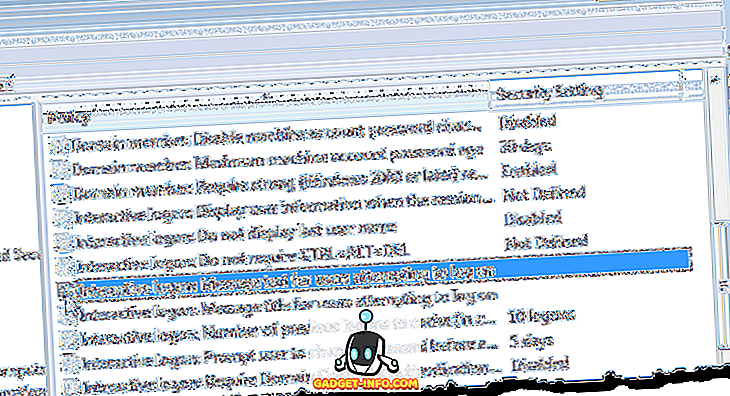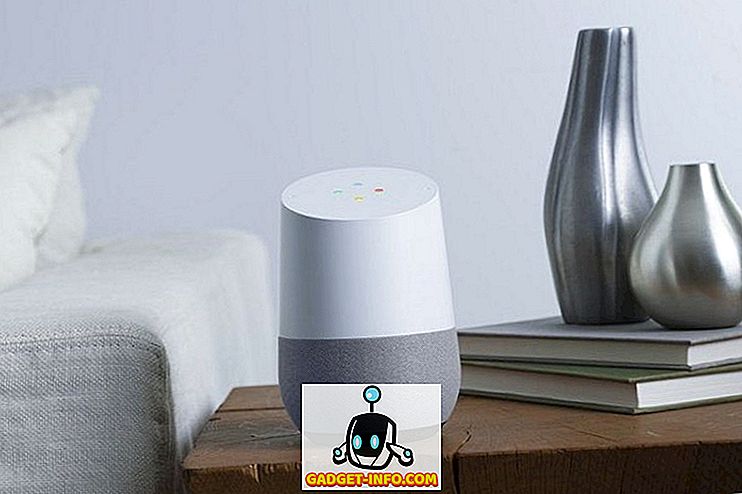Adgang til internettet er en tjeneste, der bruges af næsten enhver app derude. Bliv det til automatiske opdateringer, synkronisering af data til skyen, eller bare for at bekræfte licenskoder hvert par dage, etablerer mange apps forbindelser til forskellige servere i baggrunden. Mens nogle apps udtrykkeligt beder om vores tilladelse, før der oprettes nogen udgående eller indgående forbindelser til internettet eller en server, gør de fleste apps ikke, især når det kommer til vores Mac'er. Med mængden af tredjepartsapps, som vi bruger hver dag på vores Mac, er det svært at vide, hvilke apps der muligvis bruger disse forbindelser til skjulte, uønskede formål.
Der kan være mange grunde, som du måske vil blokere for en bestemt app fra at få adgang til internettet, herunder ting som at deaktivere automatisk kontrol for opdateringer eller endda deaktivering af automatiske downloads til opdateringer. Du vil måske endda blokere for adgang til internettet for at forhindre dig i at bruge bestemte apps, når du ikke skal bruge dem. I denne artikel vil jeg dække to fantastiske apps, der giver en bruger mulighed for at blokere bestemte apps fra at få adgang til internettet på Mac:
1. Radio Silence
Radio Silence er en simpel, ingen nonsens app, der giver brugerne mulighed for at forhindre apps i at få adgang til internettet. Denne app sikrer, at de apps, du tilføjer til bloklisten, ikke kan oprette nogen indgående eller udgående forbindelser overhovedet. Grænsefladen til appen er enkel og nem at bruge. Der er ingen ekstra muligheder for at forvirre dig, og appen tager en "add it, block it" tilgang til at blokere internetadgang på en per app basis.

For at tilføje en app til bloklisten i Radio Silence, skal du bare klikke på knappen "Bloker apps" og vælge en App fra din Mac. Når denne app er tilføjet til listen, vil den ikke kunne få adgang til internettet, medmindre du slukker for firewallen eller fjerner appen fra listen over de blokerede apps.
Installer (Fra $ 9, gratis prøveversion)
2. lille snitch
Little Snitch er det nøjagtige modsatte af Radio Silence. Det er en app beregnet til strømbrugere, der ønsker absolut kontrol over hver proces på deres Mac, der forsøger at få adgang til internettet. Little Snitch kan virke skræmmende for uformelle brugere, og folk der ikke ønsker at tinker med de indbyggede indstillinger på deres enheder. Men for folk der ønsker total kontrol over de apps og processer, der får adgang til internettet, er Little Snitch langt den bedste app. Appen beder om tilladelse til brugere hver gang en proces eller app forsøger at etablere forbindelse til internettet, og det anvender disse regler strengt, selv til systemprocesser.

Ved at bruge Little Snitch kan du blokere internetadgang, selv for Spotlight på din Mac, og stoppe det effektivt ved at hente søgeresultater fra internettet. Der er ingen grund til, at du måske vil gøre dette, men det viser, hvor kraftig appen er. App'en giver mulighed for at oprette regler for hver app, som brugeren ønsker at tilføje til listen over tilladte / blokerede forbindelser.

Det bedste ved Little Snitch er den brugervenlighed og fleksibilitet, det giver brugerne. Hvis du f.eks. Tilføjer Google Chrome til listen over blokerede apps, har du fleksibilitet til helt at blokere internetadgang for appen, eller bare for at forhindre visse websteder i at blive adgang til af programmet, ved at bruge indstillingen "Domeiner" i "Server" rullemenuen.

App'en giver dig også mulighed for at oprette beskyttede regler, så de ikke kan ændres af nogen uden systemadgangskoden, så du kun kan redigere de firewallregler, du oprettede. Little Snitch har også evnen til at oprette profiler . Det betyder, at du kan oprette forskellige profiler til forskellige former for brug. Du kan f.eks. Oprette en profil til hjemmet og til arbejde, hvor du tillader og nægter internetadgang til forskellige apps, baseret på de apps, du vil bruge, når du er på arbejde, sammenlignet med når du er på hjem. Profiler kan omstilles med lethed og giver meget fleksibilitet til brugerne.
Little Snitch kan dog være lidt besværlig for uformelle brugere, fordi det gør hver enkelt proces på din Mac til at bede om din udtrykkelige tilladelse, før du tillader det (eller benægter det) adgang til internettet. Dette kan være et problem på grund af alle de forskellige, mærkeligt navngivne processer, der bruges af Mac, og hvis du ikke ved hvad du laver, kan du forårsage mere skade end godt at bruge Little Snitch.
Installer (starter ved $ 33, gratis prøveversion)
Brug Macens indbyggede firewall
Mac'en leveres også med en indbygget firewall. Det eneste problem med at bruge dette til at blokere adgangen til internettet er, at det ikke tillader brugere at blokere udgående forbindelser fra Mac. Det tillader kun brugere at blokere indkommende forbindelser på deres Macs . Årsagen til Apples implementering af en firewall, der kun er "halv" en firewall, er nogen gæt, men sandheden er stadig, at hvis du vil have en fuldt udbrændt firewall på din Mac, skal du stole på en tredjeparts applikation.

Forhindre uønskede apps fra at få adgang til internettet
Brug af disse apps på din Mac kan du tillade eller nægte individuelle apps fra at få adgang til internettet, og sørg for, at kun de apps, du ønsker, har lov til at etablere forbindelser til internettet. Disse funktioner kan vise sig yderst nyttige, hvis du har en begrænset dataplan og ikke ønsker, at uønskede apps kan tage megabyte mellemstore bites fra din allerede begrænsede datalåge. Hvis du er en strømbruger, eller hvis du vil have ekstra fleksibilitet med firewallregler, er Little Snitch helt sikkert den rigtige vej, da den har nogle rigtig gode strømfunktioner. Men hvis du bare vil blokere adgang for nogle apps, og ikke vil have meget vovel over det, kan du vælge Radio Silence, og det vil få jobbet gjort; ingen spørgsmål stillet App'en vil ikke kunne få adgang til internettet, intet mindre, intet mere.
Giv os et råb i kommentarfeltet nedenfor og fortæl os om de apps, du foretrækker at bruge, for at administrere applikationsspecifikke firewallregler på din Mac, og lad os stille spørgsmål, hvis du er i tvivl eller bekymring angående firewalls, og de apps, som vi har dækket i denne artikel.mac